PHPプログラミング。入門、入門、超入門!開発環境の設定方法から掲示板の作り方までサンプルで学習する入門サイト |
PHP開発環境準備編テキストエディタ
特にないならTerapadもうひとつ、重要な開発環境はテキストエディタです。Windowsパソコンには「メモ帳」(notepad.exe)というテキストエディタがありますが、本当に最低限の機能しかなく、プログラミングで使いやすいとは決して言えません。そこで、ここではTerapad(テラパッド)をお勧めします。Terapadは、フリーのWindows用テキストエディタです。フリーではありますが、有料ソフトにも負けない十分な機能を備え、長く多くの人々に愛用されてきました。例えば、次のような機能があります。
SPONSORED LINK
それから後でもやり方を書きますが、空白文字の表示は「メモ帳」にはできません。プログラム中で本来は半角スペースじゃなきゃダメなところに全角のスペースが混入するとエラーが起きますが、このようなエラーの原因を探す際に空白文字が可視化されていないと大変苦労します。 というわけでプログラムの制作や学習には、Terapadをお勧めします。もちろん他にもフリーのテキストエディタはありますし、有料エディタもありますので、好みのエディタがあればそれを使っても構いません。なお、mac版のTerapadはありませんので、macの場合はmiなどを利用して下さい(mac環境にも詳しくありません・・・)。 Terapadの入手と設定Terapadの入手方法は、Terapad公式サイトからダウンロードできます。公式サイトにはTerapadの使い方など詳しい情報もあります。フリーソフトですでに更新は止まっていますが、Windows7、8、8.1、10と問題なく使えています。公式サイトには、インストーラ付きとそうでない圧縮ファイルの2つがアップされています。
ということで、おすすめの使い方は、Xamppの設定のところと同じように、USBメモリに保存して使う方法です。XamppをUSBメモリに入れて持ち歩くのなら、テキストエディタも一緒に持ち歩きたい、ということでTerapadもUSBメモリに保存しておきましょう。家でも出先でもUSBメモリをパソコンに挿して使えば同じ開発環境で作業ができます。 SPONSORED LINK
Terapadが使えるようになったら、プログラミングを行う前に、ひとつ便利な設定をしておきましょう。Terapadを起動し、メニューバーから[表示]-[オプション]を選択。開いたオプションウインドウで「表示」タブをクリックし、マークの箇所をすべてチェックしておいて下さい。こうすることで、通常、目に見えないはずの、半角・全角スペース、TABスペース、改行などが可視化され、誤入力を防いだり、プログラムの間違い探しがやりやすくなりします。 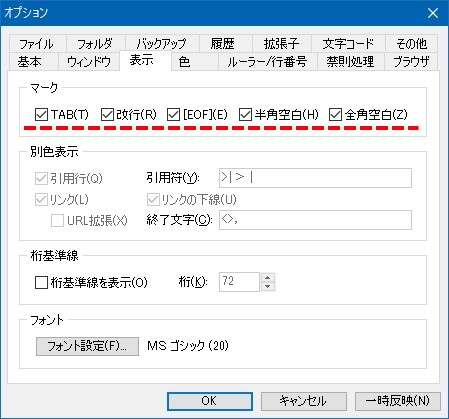 文字コードの設定もう一つは、文字コードの設定です。先の設定と同じく、オプションウインドウで、「文字コード」のタブを開きます。そのうえで、下のイメージのように、初期文字コードを「SHIFT-JIS」に設定して下さい。最後は「OK」ボタンで終わりましょう。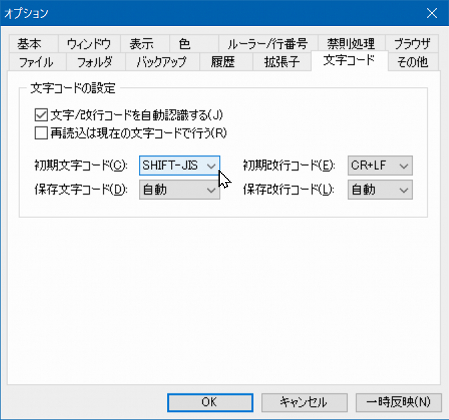 ただ、近年までにウェブの世界はUnicodeと呼ばれる多言語対応した文字コードが標準になってきました。この資料では一貫してShift-JISを使っていますが、Unicodeを使いたい人は、上の設定を「UTF-8N」にして、後のページに出てくるひな形ファイルや、その他のサンプルにある「Shift_JIS」の部分を、すべて「utf-8」に置き換えて作業して下さい。 開くときはドラッグ&ドロップでHTMLファイルやPHPファイルなどプログラミングで作成したファイルをテキストエディタで開くときは「ドラッグ&ドロップ」が簡単です。エクスプローラーの対象ファイルを右クリックしたまま(マウスの右ボタンを押したまま)マウスを移動させて(ドラッグ)、テキストエディタの上でマウスのボタンを離します(ドロップ)。Terapadなら、テキストエディタに編集中のファイルがあってもOK。Terapadに別ファイルをドロップすると、新たなウインドウにそのファイルの内容が展開されます。是非お試しあれ。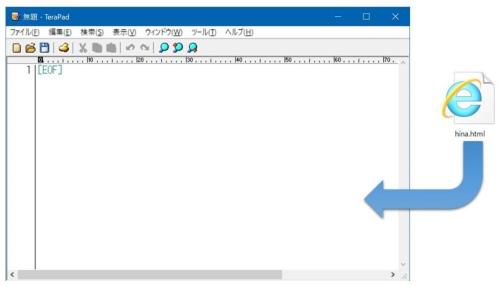 画面の配置の工夫最近のパソコンは、高解像度でワイドの大画面であることが多くなりました。画面の領域に余裕がある場合にぜひ試してもらいたいのは、左側にテキストエディタ、右側にブラウザとする画面配置です。テキストエディタで編集して保存、ブラウザで再読込して確かめ、またエディタで編集して保存、ブラウザを再読み込みして・・・と繰り返すと、画面を開いたり閉じたりしなくて済むので効率的です。もちろんお好みで、ブラウザを画面の上に、テキストエディタを下に、という方法でも良いでしょう。やりやすい方法を工夫してみてください。>>次のページへ進む
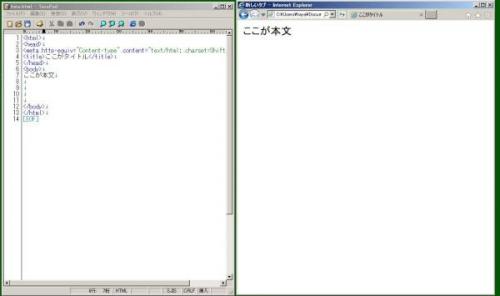 |
ページのトップへ戻る
SPONSORED LINK